Windows Phone 8: Ladda upp foton och videor till SkyDrive
Microsoft begav nyligen Windows Phone 8-användare20 GB SkyDrive-utrymme gratis i ett år. Detta är en trevlig present till alla Windows Phone-användare, oavsett om du har startnivån Lumia 520 eller Nokias Lumia 1520. Nu har du extra utrymme att lagra foton, videor, viktiga dokument och mer. Dessutom har du möjlighet att dela och komma åt dem från alla enheter med en internetanslutning.
Så hur ser du till att dina foton och videoklippautomatiskt laddas upp till SkyDrive med allt det extra utrymmet? Windows Phone 8 låter dig automatiskt skicka dem till SkyDrive efter att du tagit dem, eller så kan du göra det manuellt.
Gör foton och videor automatiskt spara på SkyDrive
Först, här är en titt på det enkla "ställa in det och glöm det tillvägagångssättet". En engångsinställning och dina foton och videor laddas automatiskt upp till SkyDrive.
Starta appen Foton och tryck på ikonen Mer “…” och välj Inställningar. Här kan du också ställa in andra foto- och videoappar för att automatiskt ladda upp genom att trycka på Apps

Välj sedan SkyDrive under Auto Upload. Välj sedan den typ av kvalitet du vill ladda upp under Foton eller videor. Det är några saker att peka på när du väljer video- / fotokvalitet:
- Bästa kvalitet kommer att ladda upp foton som är 10 megapixlar ellermindre och fungerar bara när du är ansluten till WiFi. Om du vill få större bilder från din telefon måste du ansluta den till din dator och använda File Explorer eller Windows Phone App på OS X.
- Bra kvalitet kommer att ladda upp foton och videor till SkyDrive meddin mobila dataplan eller WiFi (förutsatt att du är ansluten till en hotspot) men kom ihåg - om du har ett datahus - kommer uppladdning av innehåll att räknas mot din bandbreddanvändning.
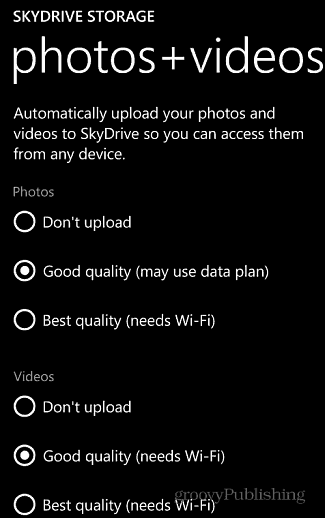
Ladda upp foton och video manuellt till SkyDrive
Nu vill inte vi alla ha en sak som vi tar en stillbild för att gå upp till vårt SkyDrive-konto. Om så är fallet, välj i avsnittet Foton + videoklipp i SkyDrive-inställningarna "Ladda inte upp" för både video och foton.
Om du vill ladda upp ett foto eller en video manuellt öppnar du fotonnavet och trycker sedan på Kamerarulle. Peka på det objekt du vill ladda upp till SkyDrive.
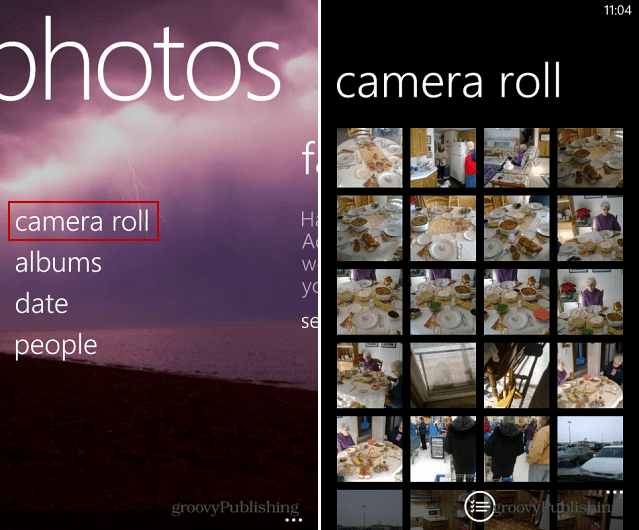
Bilden du valt kommer att visas, tryck på knappen Mer och tryck på Spara på SkyDrive. Sedan har du möjlighet att skriva en bildtext och tagga en person om du vill på bilden.
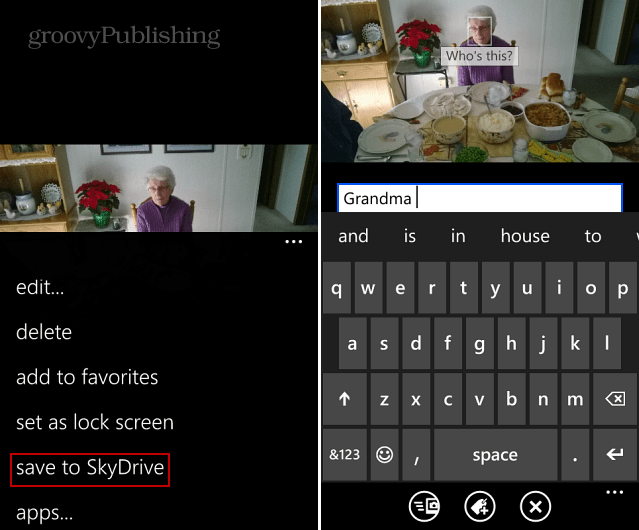
Du kan också ladda upp flera bilder samtidigtfrån din Windows Phone. I din kamerarulls miniatyrvy klickar du på Välj-knappen längst ner på skärmen. Det kommer att markera alla miniatyrbilder. Klicka sedan bara på de du vill sätta på SkyDrive ... en liten bock kommer att visas på de bilder du väljer. Uppenbarligen kan du bara välja en video åt gången. Du kan skicka dem till SkyDrive som ett enskilt foto. Du kan också skriva en bildtext för videor.
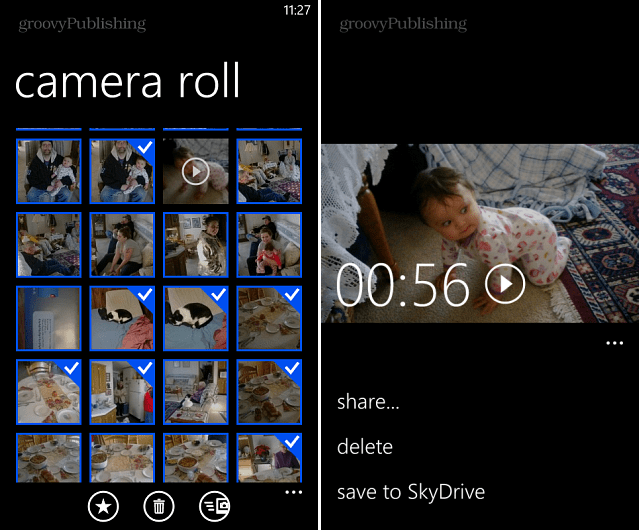
![Windows Live SkyDrive för Apple iOS [First Look]](/images/reviews/windows-live-skydrive-for-apple-ios-first-look.png)









Lämna en kommentar